Tutoriály k odstranění vodoznaku z videa online / Mac / Windows
Chcete-li sdílet své osobní video, můžete přidat vodoznak jako svou ochrannou známku. To znamená, že ostatní nemohou bez vašeho svolení stáhnout pro komerční použití. Navíc mnoho firem používá vodoznak nebo logo jako strategii prodeje produktů. Existují však časy, kdy musíte z videozáznamu odstranit vodoznak.
Bez ohledu na to, z jakého důvodu se rozhodnete, pokud hledáte nejlepší software pro odstraňování vodoznaků z videa, pak jste na správném místě. Tento článek shromažďuje několik jednoduchých a užitečných řešení odstranit vodoznak z videa. Dokonce i nováčci mohou z videa bez námahy odstranit vodoznak, logo nebo titulky.
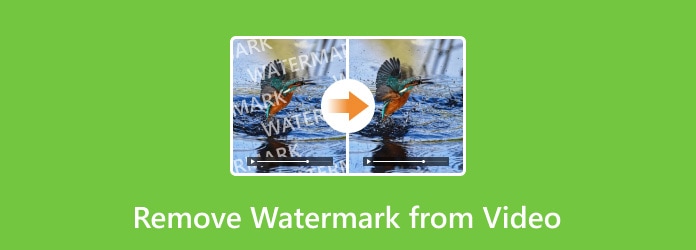
- Část 1. Nejjednodušší způsob odstranění vodoznaku z videa v počítači
- Část 2. Odstraňte vodoznak z videa s funkcí oříznutí
- Část 3. Jak odstranit vodoznak z videa pomocí výměny
- Část 4. Jak odstranit vodoznak z videa online
- Část 5. Jak odstranit logo z videa na iPhone a Android
- Část 6. Nejčastější dotazy k odstranění vodoznaku z videa
Část 1. Nejjednodušší způsob odstranění vodoznaku z videa v počítači
Tipard Video Converter Ultimate může být vaší nejlepší volbou pro odstranění loga z videa Mac a Windows. Na kartě Toolbox tohoto softwaru je populární nástroj s názvem Video Watermark Remover. A můžete jej použít ke snadnému vymazání vodoznaků z vašich videí.
Hlavní funkce nástroje Remover vodoznaku videa
- Převést video (včetně 4K / 3D) a zvuku přes formáty 1000 v počítačích Windows a Mac.
- Oříznutí, otočení, vodoznak, filtry a použití úprav na jakékoli video.
- Přidejte externí titulky, zvukovou stopu a zvukové stopy do vašeho oblíbeného filmu.
- Sada nástrojů může komprimovat velké soubory, vytvářet animované GIFy a upravovat informace o metadatech videa.
Jak odstranit vodoznak z videa bez oříznutí
Klepněte na tlačítko Stažení zdarma tlačítko výše pro instalaci Tipard Video Converter Ultimate do vašeho počítače. Poté můžete jít do Toolbox Kartu a vyberte Odstraňovač video vodoznaku začít.

Poté klikněte na střed + pro import videa.
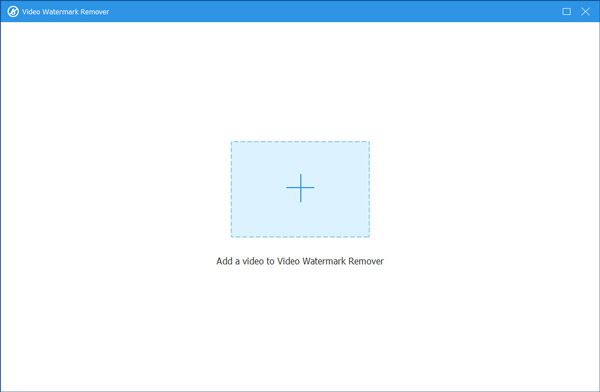
Dále můžete kliknout na Přidejte oblast pro odstranění vodoznaku tlačítko pro výběr oblasti vodoznaku podle vašich potřeb.
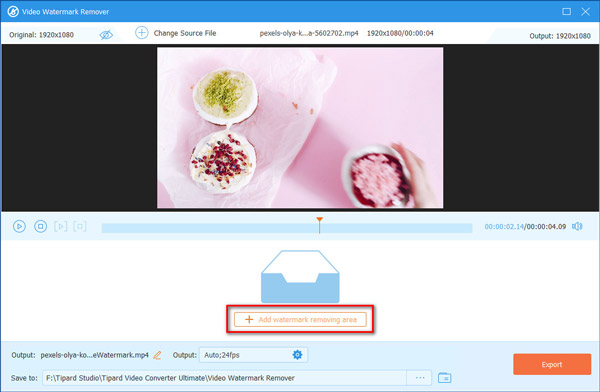
Nakonec klikněte na ikonu Vývoz tlačítko pro snadné dokončení mazání vodoznaku z videa.
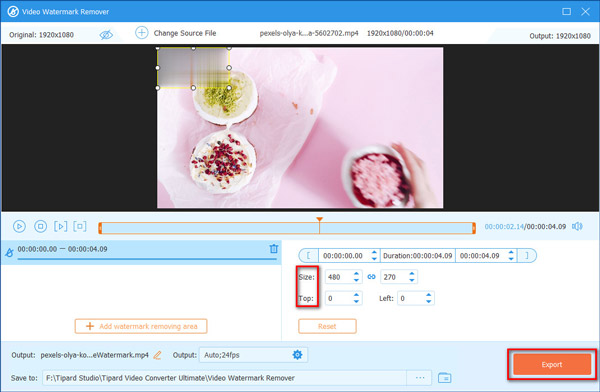
Část 2. Odstraňte vodoznak z videa s funkcí oříznutí
Můžete také jednoduše oříznout určitou oblast videa bez vodoznaku během několika kliknutí pomocí Tipard Video Converter Ultimate. Pokud se tedy vodoznak najde v rohu nebo nepotřebné části videa, můžete vodoznak z videa snadno odstranit pomocí funkce oříznutí zde.
Jak odstranit vodoznak z videa a zachovat poměr stran
Stáhněte a nainstalujte plnou verzi odstraňovače vodoznaků videa do počítače se systémem Windows nebo Mac. Spusťte tento program a vyberte Přidat soubory na horním panelu nástrojů. Později můžete importovat video nebo složku obsahující různé video soubory. Samozřejmě je také podporováno přímé přetahování videí z plochy do hlavního rozhraní.

klikněte Změnit možnost přístupu ke všem funkcím pro úpravu videa. Ve výchozím nastavení přejde na kartu Oříznout a Otočit.

Chcete-li vodoznak odstranit z videa, musíte přetáhnout myší, abyste se zbavili oblasti vodoznaku a ponechali si to, co chcete uložit.
Poté klikněte OK pro uložení změn.

Případně můžete také přidat obrázek nebo textové logo a skrýt původní vodoznak video souboru kliknutím na vodoznak Karta.

I když jsou všechna nastavení provedena dobře, můžete kliknout OK uložit všechny provedené změny. Kromě toho byste měli vybrat výstupní formát z rozevíracího seznamu Převést vše na.
Poté klikněte Převést vše pro spuštění vodoznaku z videa oříznutím.

Poznámka: Funkce Video Converter Ultimate poskytuje funkci pro posílení videa. Tak můžete odstranit šum videa a snížit třesení videa jedním klepnutím.
Část 3. Jak odstranit vodoznak z videa pomocí výměny
Navzdory odstranění vodoznaku z videa můžete dokonce nahradit nebo zakrýt i vlastní logo. V důsledku toho není potřeba oříznout část pro odstranění vodoznaku z vašeho videa. Stačí importovat nový vodoznak a nahradit ho časovou osu. Stačí se ujistit, že nové logo by mělo staré úplně zakrýt.
Krok 1: Vyhledejte sekci nahrazení videozáznamu
Spusťte Video Converter Ultimate. Importujte své video výběrem možnosti "Přidat soubor" nahoře. Později vyberte "Upravit" na horním panelu nabídek, abyste získali nové okno. Klepnutím na tlačítko "Vodoznak" získáte přístup k filtrovám vodoznaků textu a obrázků.
Krok 2: Odstraňte logo z videa nahraďte
Zapněte nejprve možnost "Povolit vodoznak". Později můžete před označením "Text" nebo "Obraz" označit zdroj pro import vodoznaku. Kromě toho aplikace Video Watermark Remover umožňuje uživatelům upravovat oblast vodoznaku různými možnostmi, včetně "Left", "Top", "Width", "Height" a "Transparency". K dispozici je také okno náhledu v reálném čase, na které se můžete odvolat. Později klepnutím na tlačítko "Použití" nebo "Použití na všechny" uložte změnu.
Pak si můžete přizpůsobit další editační nástroje nebo volně exportovat video. Stačí kliknout na tlačítko "Převést" pro uložení videozáznamu odstraněného vodoznakem a dokončení procesu.
Část 4. Jak odstranit vodoznak z videa online
K dispozici je také jeden bezplatný nástroj, který můžete použít k odstranění vodoznaku z videa online, což je Video Watermark Remover Online. Každý nový uživatel dostane zdarma funkce pro videa 5. Přestože rychlost kódování je pomalá a video lze exportovat pouze ve stejném formátu.
Krok 1: Vyhledávejte "Video Watermark Remover Online" ve svém prohlížeči a zadejte jeho stránky.
Krok 2: Klepnutím na tlačítko "Vybrat soubor" importujete video z lokální složky.
Krok 3: Zvolte červené tlačítko "Odstranit vodoznak".
Krok 4: Počkejte chvíli, dokud se volba "Převod" nezobrazí na "Stažení".
Krok 5: Chcete-li exportovat video z nástroje pro odstraňování vodoznaků, zvolte možnost Stáhnout.
Může chvíli trvat, než se logo odstraní z videa online. Ujistěte se, že používáte silnou síť Wi-Fi. Kromě toho je důležitá velká velikost souboru.
Část 5. Jak odstranit logo z videa na iPhone a Android
Pokud máte tendenci používat svůj iPhone nebo telefon Android k vymazání vodoznaku z videa, můžete použít tyto způsoby.
Jak odstranit vodoznak z videa na iPhone
K odstranění vodoznaku z videa na vašem iPhone můžete použít Video Eraser-Retouch Removal.
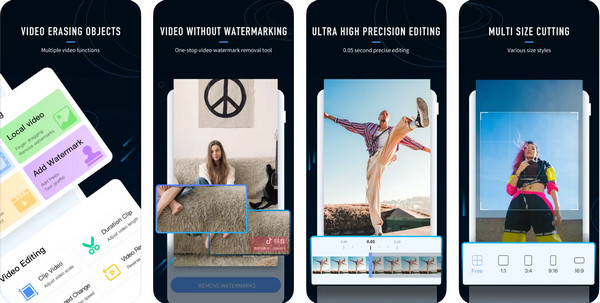
Stáhněte si tuto aplikaci z App Store na svůj iPhone a spusťte ji.
Importujte video, ze kterého chcete vymazat vodoznaky, do aplikace.
Vyberte oblast vodoznaku a klepněte na ODSTRAŇTE VODNÍ MAKRY tlačítko pro vymazání vodoznaku z videa na iPhone.
Jak odstranit logo z videa na Androidu
Pokud jste uživatelem Androidu, Video Eraser je dobrá volba.
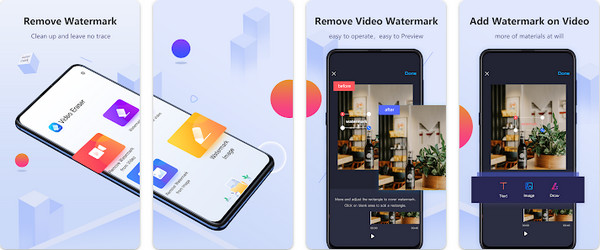
Stáhněte si a nainstalujte tuto aplikaci z Google Play do svého telefonu Android.
Dále zadejte tuto aplikaci a vyberte Odstranit vodoznak z videa tlačítko pro přidání videa.
Poté musíte vybrat oblast vodoznaku a klepnutím na Hotovo odstranit logo z videa.
Část 6. Nejčastější dotazy k odstranění vodoznaku z videa
Jak odstranit logo z videa v Adobe Premiere Pro?
K odstranění vodoznaků z videí můžete použít efekt maskování aplikace Premiere.
1. Nainstalujte aplikaci Premiere do počítače a spusťte ji;
2. Klepnutím na Project Media importujte své video a přetáhněte jej na časovou osu;
3. Vyberte Medián na kartě Efekty a přeneste jej do videa;
4. Klepněte na Medián v Ovládání efektů a vyberte tvar pro výběr oblasti vodoznaku;
5. Nakonec klepněte na tlačítko Exportovat, aby se video zobrazilo bez vodoznaku.
Jak používat Final Cut Pro k odstranění vodoznaků z videí na Macu?
1. Stáhněte a nainstalujte Final Cut Pro do počítače Mac a otevřete jej;
2. Klepnutím na Soubor > Otevřít importujte své video a přetáhněte jej na časovou osu;
3. Vyberte ikonu oříznutí a odstraňte část s vodoznakem z videa.
To je vše, jak na to odstranit vodoznak z videa online i offline. Nemusíte se vybavit profesionálními dovednostmi. Žádné Adobe nebo jiné problematické programy. Jediné, co musíte udělat, je importovat cílové video. Aplikace Video watermark remover vám pak může pomoci problém chytře vyřešit.







